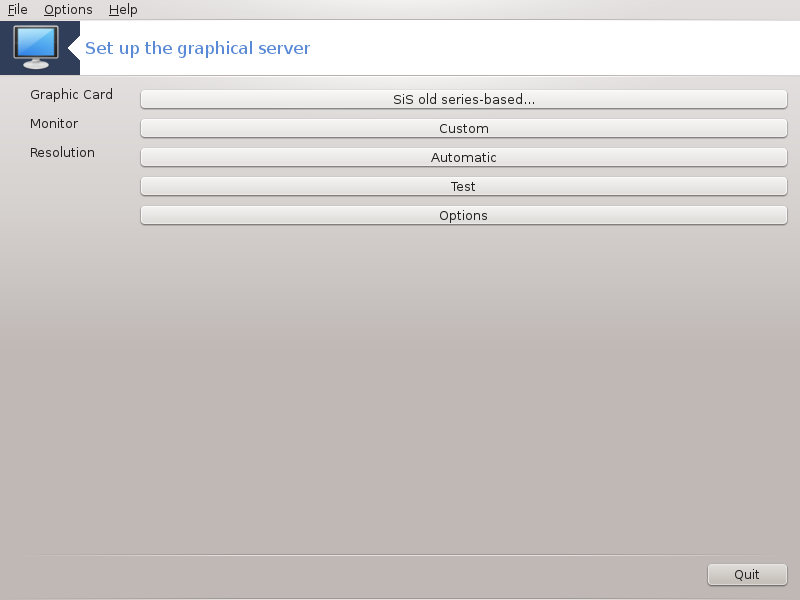
Tresna hau Mageia Kontrol Guneko Hardware fitxan presente dago. Aukeratu Ezarri zerbitzari grafikoa. [14]
Botoiak baimentzen dizu grafiko konfigurazioa aldatzea.
Txartel Grafikoa:
Unean detektatutako txartel grafikoa erakusten da eta bat datorren konfiguratutako zerbitzaria. Egin klik botoi honetan zerbitzaria aldatzeko, esate baterako jabetza-gidari batera.
Saltzailearen babespean dauden zerbitzariak ordenatuko dira orden alfabetikoz, fabrikatzaileak, ondoren, eta gainera modeloaren arabera orden alfabetikoan ere. Gidari libreak orden alfabetikoan Xorg pean antolatzen dira.
Oharra
Arazoen kasuan, Xorg - Vesa txartelak grafiko gehienekin lan egiten du eta denbora ematen dizu gidari zuzena aurkitu eta instalatzeko zure Mahaigain Ingurunean.
Oraindik Vesa ez badu funtzionatzen, aukeratu Xorg - fbdev, Mageiaren instalazioan zehar erabiltzen dena, baina ez du onartzen bereizmen edo freskatze tasa aldatu ahal izatea.
Zure aukera gidari libre batentzat egingo bazenu, zuri jabetza-gidari bat erabili dezakezula ordez ezaugarri gehiagorekin (adibidez 3D efektuak) galdetuko dizute.
Monitore:
Aurreko era berean, unean detektatutako pantaila erakusten da eta botoia sakatu dezakezu beste batera aldatzeko. Nahi den pantaila ez badago Saltzaileen zerrendan, aukeratu Generiko zerrendan ezaugarri berdinak dituen pantaila bat.
Bereizmen:
Botoi honek bereizmena (pixel-kopurua) eta kolore sakonera (kolore kopurua) aukera gaitzen du. Pantaila hau erakusten du:
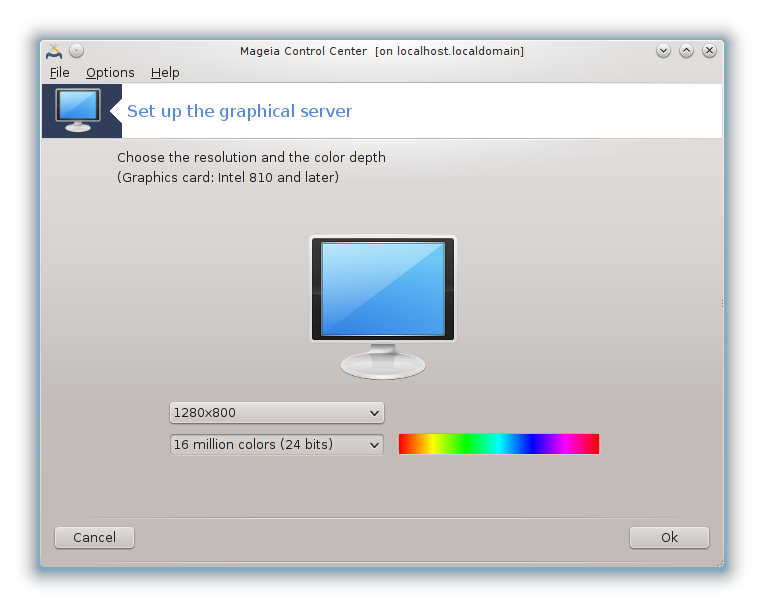
Kolore sakonera aldatzen duzunean, multi-koloreko barra bat agertuko da bigarren botoiaren ondoan eta kolore sakonera duen itxura aurrebista erakuzten dizu.
Lehenengo botoia uneko bereizmen erakusten du, egin klik beste batera aldatzeko. Zerrendak txartel grafiko eta pantailarenganako aukera posible guztiak dauzka, posible da Beste gainean klik egitez beste bereizmen batzuk ezartzeko, baina gogoan izan, zure pantaila kaltetu dezakezula edo doikuntza deserosoa aukeratzea.
Bigarren botoia erakusten du uneko kolore sakonera, klik hau aldatzeko beste bat da.
Oharra
Aukeratutako bereizmenaren arabera, saioa amaitu eta berrabiaraztea beharrezkoa izan daiteke ezarpenak eragina izan dezan ingurune grafikoan.
Probatu:
Konfigurazioa egin ondoren, ados klik egin baino lehen proba bat egiteko gomendatzen da, orain ezarpenak aldatzea errazagoa delako ingurune grafikoa funtzionatuko ez balu.
Oharra
Ingurune grafikoak ez badu funtzionatzen, Alt+Ctrl+F2 teklea ezazu testu-ingurunea irekitzeko, root erabiltzaile bezala konektatzeko eta XFdrake idatzi XFdrake-ko testu bertsioa erabiltzeko (estalkiekin).
Probak huts egiten badu, besterik gabe, amaitu arte itxaron, lan egiten badu, baina ez duzu aldatu nahi, azken finean, sakatu , dena zuzena bada, sakatu .
Aukerak:
Aukera orokorrak: bada Desgaitu Ctrl-Alt-Atzera markatuta dagoenean, ezin izango da posible X zerbitzaria berrabiaraztea Ctrl+Alt+Atzera teklak erabiliz.
Txartel grafikoen aukerak: Baimendu egiten dizu hiru berezitasun txartel grafikoaren arabera gaitzeko edo desgaitzeko aukera.
Abioko GUI-an: Gehienetan, abiaraztean (Xorg) GUI-a automatikoki hasi abio aldaketa modu grafikorako egiteko egiaztatzen da, zerbitzari batentzat desgaitu daiteke..
botoian klik egin ondoren, sistemak baieztatzeko eskatuko dizu. Denbora dago guztia bertan behera uzteko eta aurreko konfigurazioa mantentzeko, edo onartzeko. Kasu honetan, deskonektatu eta berriz ere konektatu behar duzu Konfigurazio berria gaitzeko.
[14] Komando-lerrotik tresna hau abiarazi dezakezu, XFdrake erabiltzaile normal edo drakx11 root bezala idatziz. Kontuz letra maiuskulekin.


